図形スナップの吸着範囲を変更する方法
図形スナップの感度(APERTURE)設定
- メニューの[設定]-[設定]を選択します。
- 「設定」ダイアログが表示されます。
[図面]-[2D作図]-[座標入力]-[2Dおよび3D図形スナップ]の順に展開し、[図形スナップの感度](または[図形スナップの吸着範囲])を選択します。 - [図形スナップの感度](または[図形スナップの吸着範囲])右側に表示されます値を、1~50の範囲で変更しEnterを押します。
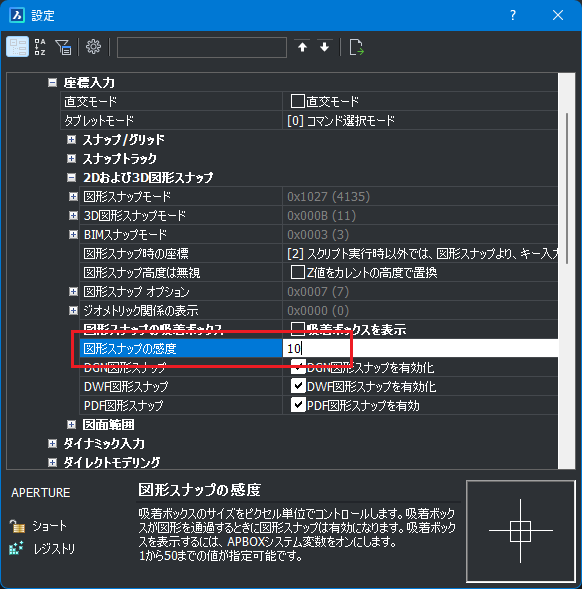
- 右上の[×]をクリックし、「設定」 ダイアログを閉じます。
図形スナップの吸着ボックス(APBOX)設定
図形スナップの吸着ボックスを表示したい場合は、上記の[図形スナップの感度](または[図形スナップの吸着範囲])設定の
1つ上にある[図形スナップの吸着ボックス](または[図形スナップのアパーチャボックス])設定の[吸着ボックスを表示]のチェックを入れてください。
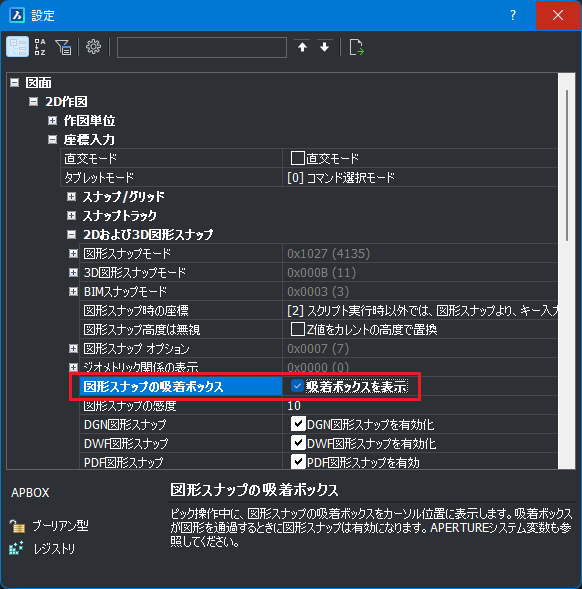
Related Articles
スナップマーカーの線の太さを変更する
図形スナップ使用時に表示される、スナップマーカーの線の太さを変更する方法をご案内します。 【操作方法】 (例:スナップのマーカーの線の太さ値をデフォルトの2(下図)から6に変更する) メニューの [設定]-[設定] を選択します。 「設定」ダイアログが表示されます。 [プログラムオプション]-[表示]-[スナップマーカー厚さ]の値を6と入力しEnterを押します。 右上の[×]をクリックし、「設定」 ダイアログを閉じます。 スナップのマーカーサイズが変更されていることを確認します。 (補足) ...スナップマーカーのサイズを変更する
図形スナップ使用時に表示される、スナップのマーカーサイズを変更する方法をご案内します。 【操作方法】 (例:スナップのマーカーサイズ値をデフォルトの6(下図)から18に変更する) メニューの [設定]-[設定] を選択します。 「設定」ダイアログが表示されます。 [プログラムオプション]-[表示]-[スナップマーカー サイズ]の値を18と入力しEnterを押します。 右上の[×]をクリックし、「設定」 ダイアログを閉じます。 スナップのマーカーサイズが変更されていることを確認します。 (補足) ...